CAD如何测量图形尺寸?CAD测量图形尺寸步骤 点击:299 | 回复:0
发表于:2023-02-24 15:34:57
楼主
在CAD设计过程中,经常会需要测量图纸中图形的尺寸,可是总有些新手设计师,不知道怎么用浩辰CAD测量图形尺寸。其实很简单,浩辰CAD软件的扩展工具中提供了便捷的快速测量命令,可以快速了解图形的相关尺寸。本文和小编一起来看看通过调用CAD快速测量命令来测量图形尺寸的具体操作步骤吧!
CAD测量图形尺寸步骤:
1、首先在浩辰CAD中打开图纸文件,然后执行RAPIDDIST命令,在图形中移动光标,将从光标沿 XY 轴方向搜索图形,快速显示相关图形间的间距和角度,可以迅速了解图形的相关尺寸。如下图所示:
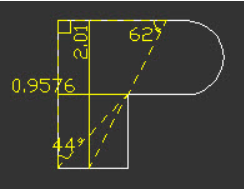
2、如果图纸不是1:1绘制的,可以根据命令行提示输入S,点击回车键,调出【参数设置】对话框,在其中设置比例和单位转换等参数。如下图所示:
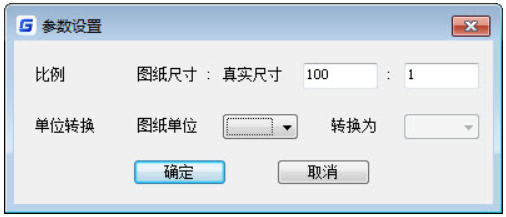
比例和单位转换通常只需要设置一个。如有特殊需要可以设置两个,这两个比例会相乘,比如上图中设置了比例为100:1,那么测量的尺寸就会缩小100倍。如下图所示:
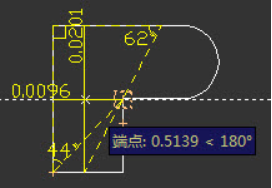
3、如果想要将CAD测量的某个数据记录下来,可以根据命令行提示输入R,点击回车键,即可将当前数据记录在命令行,方便后续查看或将数据复制到其他文档进行应用。如下图所示:

以上CAD教程小编给大家分享了浩辰CAD软件中通过调用快速测量命令来测量图形尺寸的详细操作步骤,你学会了吗?
楼主最近还看过
热门招聘
相关主题
- 污水中的PH值注意事项
 [621]
[621] - 迪麦科设备云管理CPM
 [266]
[266] - YAMAHA雅马哈YK600XG机械手 ...
 [1666]
[1666] - 钱包农场APP
 [235]
[235] - 求助:无法upload IEC 程序。...
 [853]
[853] - 请教一个使用prodave中load_...
 [828]
[828] - 免费提供PMP项目管理资料和培...
 [950]
[950] - "力控实时历史数据库产品推介...
 [241]
[241] - about pl3120的download
 [952]
[952] - 求富士公司的MICREX-F Progr...
 [772]
[772]

官方公众号

智造工程师
-

 客服
客服

-

 小程序
小程序

-

 公众号
公众号

















 工控网智造工程师好文精选
工控网智造工程师好文精选
